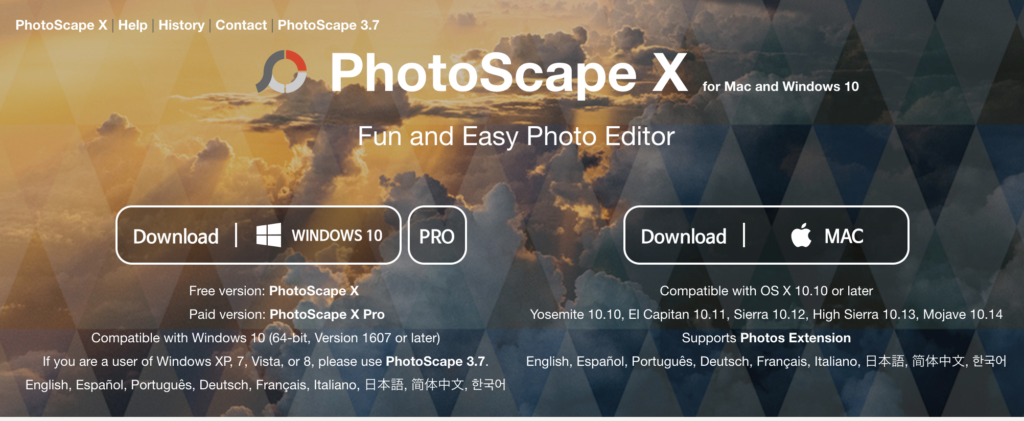こんにちは。生涯挑戦!をモットーに新大人世代を応援する、こうちゃんです。
ブログ記事にはアイキャッチ画像を含めて、写真や画像はつきものですね。
記事を表示させる時やサーバーへアップロードするときに時間がかって困ったことはないでしょうか?
まだブログ初心者なので、ついこの間までPNG形式で写真を保存してそのままブログにアップしてました。
しばらくは、面倒に思いながら、いちいちPNG形式をJpg形式に変換しながらブログにはりつけていました。
その後、画像編集ソフトのPhoto Scapeというのを知ってからはその悩みは解消しました。
フリーソフトですがすぐれもので、写真に文字やモザイクなどの編集もできます。
サクサクと編集写真をブログに取り入れることができて、読み込みスピードもブログを作成する効率もアップしまたのでご紹介します。
ブログのアップロードや読み込みに時間がかかるのはファイル形式のせいだった。
使用しているパソコンはMacです。
とくにデジカメやiPhoneでとった写真をMacで表示して、スクショしてブログにアップしてました。
その場合写真は自動的にPNG形式で保存されます。
これがくせもので、容量が1つの写真で10MBとか平気で食ってしまって、それを何枚も記事に載せていたため、読み込みやアップロードに時間がかかっていることがわかりました。
それ以来いちいちファイルメニューから、「書き出し」を選んでPNGをjpgに変換して保存してから記事にペーストしていました。
そうすると結構手間がかかります。
スクショした写真を選んで、「書き出す」>フォーマットをPNGからJPEGに変えて、書き出し名を適当につけて保存したいフォルダーに保存。
これを各写真について行ってました。
ブログ初心者にも使いやすいフリーの画像編集ソフトPhoto Scape
画像編集フリーソフトPhoto Scapeを知ってからはスクショして、上記のプルダウンメニュー操作の手間が激減しました。
スクショ写真をドラッグアンドドロップで操作して、jpgで保存すれば良くなったからです。
しかも、写真に文字を入れたり、モザイクを入れたりなどの編集もできるので超便利です。
Photoshopなどの有料の画像編集ソフトには敵わないものの、殆どはこれで事足りますし、何よりも簡単!
こちらからダウンロードできます。
Photo Scapeで使える便利な機能
単にJPEG形式に変換して簡単に保存できるだけでなく、
文字の挿入、写真分割のコラージュ、公開したくないときのコラージュなどの機能が便利です。
ただフリーソフトなので、Photoshopのようなレイヤー機能(透過画像を別レイヤーとして重ねること)はできません。
それでも必要最小限の機能は搭載されているのでブログ用としては十分です。
ご参考になれば幸いです。